Configure Tor Browser to use bridges
Learn how to configure Tor Browser to use bridges on desktop and Android. Bridges are alternative entry nodes to the Tor network that help bypass censorship when direct connections are blocked.
Wenn du den Tor-Browser zum ersten Mal startest, klicke auf „Konfigurieren“, um das Fenster mit den Tor-Netzwerkeinstellungen zu öffnen. Klicke im Abschnitt „Brücken“ unter der Option „Gib bereits bekannte Brückenadressen ein“ auf „Neue Brücken hinzufügen“ und gib jede Brückenadresse in eine eigene Zeile ein. Klicke auf „Verbinden“, um die Einstellungen zu speichern.
Oder, wenn du den Tor-Browser laufen hast, klicke auf „Einstellungen“ im Hamburger-Menü (≡) und dann auf „Tor“ in der Seitenleiste. Klicke im Abschnitt „Brücken“ unter der Option „Gib bereits bekannte Brückenadressen ein“ auf „Neue Brücken hinzufügen“ und gib jede Brückenadresse in eine eigene Zeile ein. Die Einstellungen werden automatisch gespeichert, sobald der Tab geschlossen wird.
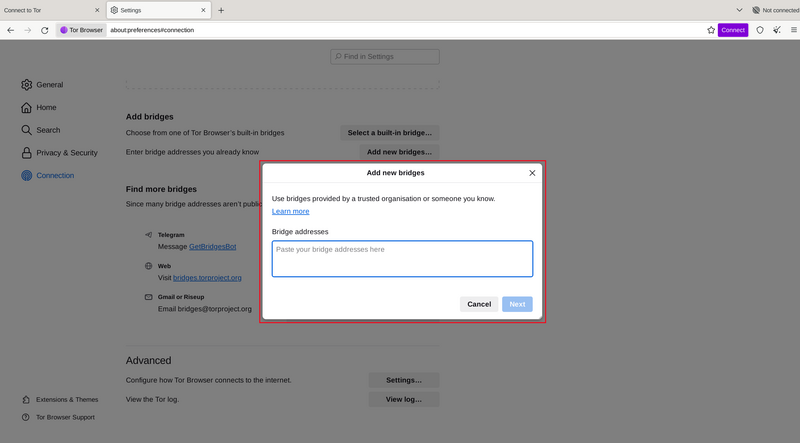
Enter bridge addresses manually
Kann sein, dass die Brücken die sie nutzen nicht mehr funktionieren wenn die Verbindung des Digitalen nicht mehr verbindet. Versuche es per Neue Brücken Anforderung mit einer neuen Brücken Nutzung neu.
BRÜCKEN-MOJI
Jede Brücken-Adresse wird durch eine Kette von Emoji-Zeichen dargestellt, die als Brücken-Mojis bezeichnet werden. Die Brücken-Mojis können verwendet werden, um sicherzustellen, dass die gewünschte Brücke erfolgreich hinzugefügt worden ist.
Brücken-Mojis sind menschenlesbare Brücken-Identifikatoren und repräsentieren nicht die Qualität der Verbindung mit dem Tor-Netzwerk oder den Zustand der Brücke. Die Emoji-Zeichenfolge kann nicht als Eingabe verwendet werden. Die Benutzer müssen die vollständige Brücken-Adresse angeben, um eine Verbindung mit einer Brücke herstellen zu können.
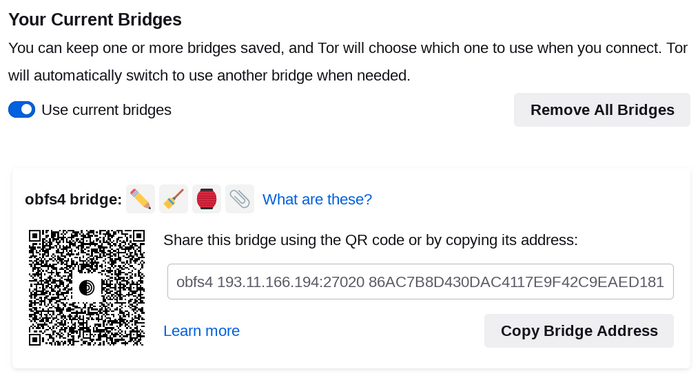
Bridge-moji
Die Brücken-Adressen können über den QR-Code oder durch Kopieren der gesamten Adresse weitergegeben werden.
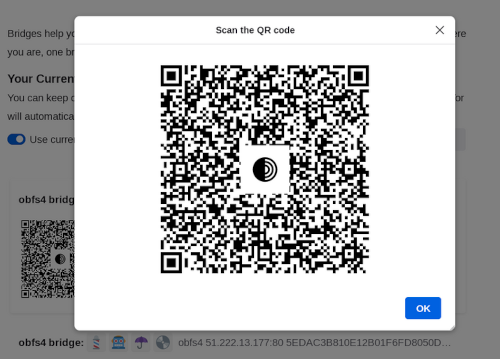
Bridge QR code
Wenn sie das Tor Browser zum ersten mal öffnen:
- Tap on "Configure Connection" or tap on 'Settings' (⚙️), scroll down to the "Connection" section and tap on "Config Bridge".
- Toggle on "Use a Bridge".
- Tap on "Provide a Bridge I know".
- Paste the bridge addresses in the input prompt.
Oder wenn das Tor Browser funktioniert:
- Tap on "Settings" (⚙️) and then scroll to the "Connection" section of the settings.
- Tap on "Config Bridge".
- Toggle on "Use a Bridge" and select "Provide a Bridge I know".
- Brücken Adresse schreiben.
Wenn die Verbindung nicht verbindet kann es sein, dass die aktuell genutzen Brücken keine weiteren Funktionen bietet. Bitte Andere Brücken Nehmung versuchen zu nehmen.
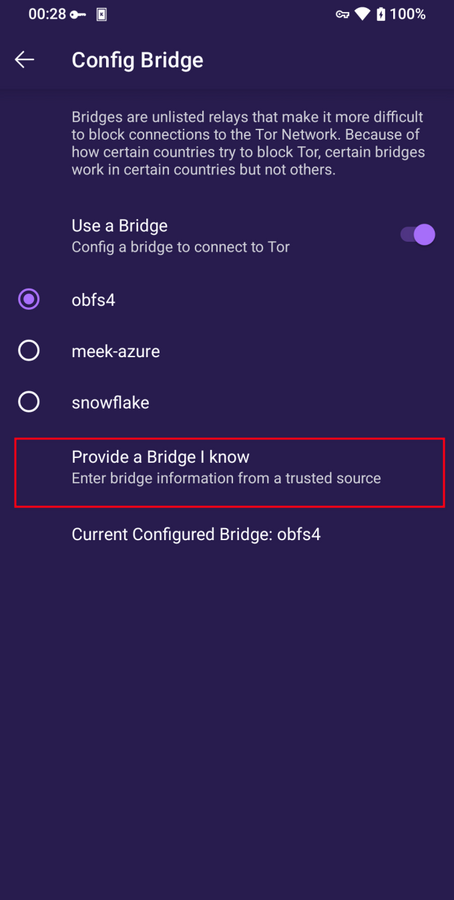
Provide a bridge on Tor Browser for Android
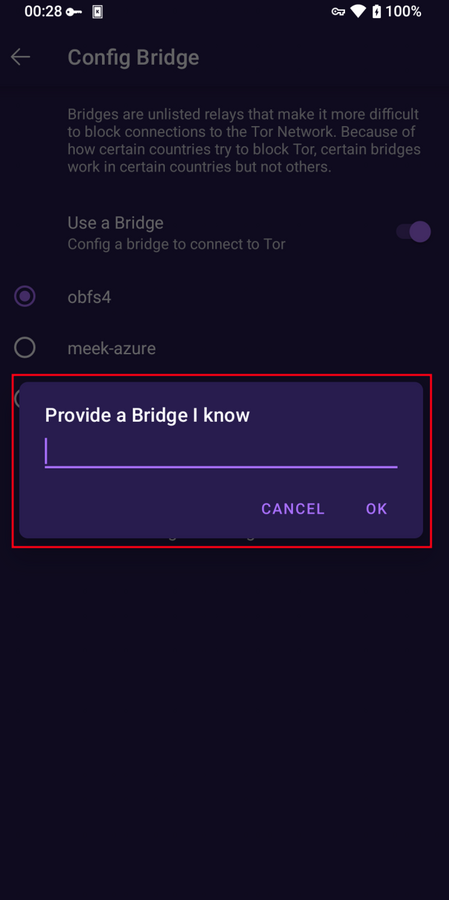
Binden sie für Android im Tor Browser eine Brücke

